flex手机应用开发初步
利用flex开发手机项目的优势就是“一次开发,多处应用”而不必根据不同平台开发不同版本,因为flex手机应用时应用在air手机客户端基础上的,air运行环境就是flex程序的虚拟机,所以只要你的手机能装对应版本的air运行环境就可以运行flex手机程序。
flex开发工具flashbuilder下载:http://www.adobe.com/go/try_flashbuilder/
下载最新的flashbuilder4.6版本。
下载安装后,打开flashbuilder建立我们第一个flex的手机应用程序。
首先选择新建选择flex手机项目,进入到新建flex手机项目的配置页面: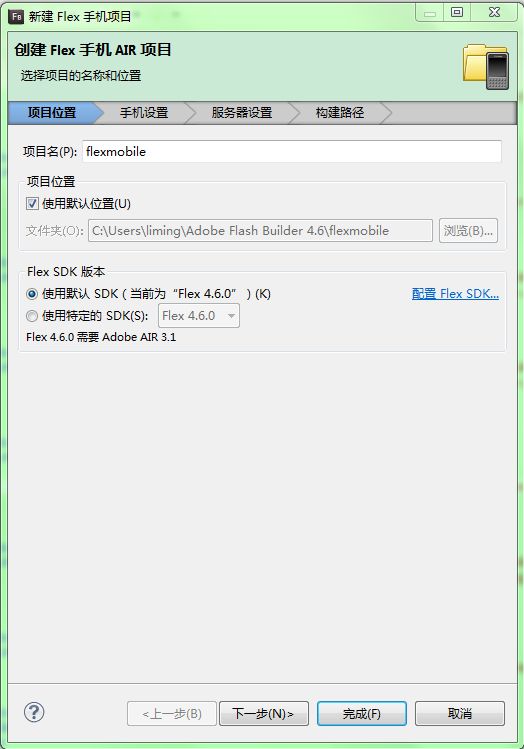
输入相应项目名称和目录后点击下一步,进入手机设置页面:
在此页面我们会看到平台选择,应用程序模板,手机权限,应用程序设置等。
目标平台:是指我们的应用运行在那个平台上,目前flex支持苹果的ios,谷歌的andriod和黑莓系统。
应用程序模板:flex默认提供了几种常用的模板,我们可以选择其一,或选择空白自己开发样式。
权限:目前只有安卓平台可以设置权限。
选项卡:在选择了选项卡式应用模板时,会出现这个设置页面,我们可以添加选项卡导航即在应用下方显示的切换按钮。
应用程序设置:可以设置应用的分辨率、全屏等配置。
全部配置好后,点击下一步,进入服务器设置页面:
可以根据服务器端技术选择相应的实现,如果你用的是java,可以看下我博客中的另一篇文章:http://g21121.iteye.com/blog/1067305《Flex通过Blazeds与java结合》,http://g21121.iteye.com/blog/1074223《spring与flex结合》。
配置完成进入最后一步,构建路径的设置:

在这里可以配置一些项目属性,如源代码文件夹,主程序,类库等等,最后点击完成,进入项目工程目录。

首先我们熟悉下目录结构:
src:源文件目录,跟eclipse开发习惯一样。默认包内的flexmobile.mxml是主程序入口,view包下几个文件是flashbuilder为我们创建的选项卡视图,view类似于安卓开发中的activity。
flexmobile-app.xml:是这个项目的总体设置。
Flex4.6.0:是flex sdk的类库,版本是4.6,我们看到其中都是swc格式的,flex中类库是以swc命名的,类似于.jar。
bin-debug:是输出目录,类似于build目录,编译后的可执行内容放在这个目录中。
libs:其他引用的类库。
下面开始我们的第一个flex手机应用吧!
首先打开flexmobile.mxml:
<?xml version="1.0" encoding="utf-8"?> <s:TabbedViewNavigatorApplication xmlns:fx="http://ns.adobe.com/mxml/2009" xmlns:s="library://ns.adobe.com/flex/spark" applicationDPI="240"> <s:ViewNavigator label="首页" width="100%" height="100%" firstView="views.View1"/> <s:ViewNavigator label="互动" width="100%" height="100%" firstView="views.View2"/> <s:ViewNavigator label="设置" width="100%" height="100%" firstView="views.View3"/> <fx:Declarations> <!-- 将非可视元素(例如服务、值对象)放在此处 --> </fx:Declarations> </s:TabbedViewNavigatorApplication>
这其中代码还比较简单,有三个选项卡导航,ViewNavigator是选项卡导航。
Label是显示名称,即选项卡的名字。
firstView是此选项卡的第一个导航view,即第一次点击此选项卡后显示的内容。
未列出来且经常使用的还有:
Title:即此选项卡标题,此标题会被具体实现view覆盖。
Icon:即此选项卡的图标,此图标尽量使用嵌入式,这样不会影响加载。例如:icon="@Embed('图片全路径')"。
然后看看第一个view中的内容:
<?xml version="1.0" encoding="utf-8"?> <s:View xmlns:fx="http://ns.adobe.com/mxml/2009" xmlns:s="library://ns.adobe.com/flex/spark" title="首页"> <fx:Declarations> <!-- 将非可视元素(例如服务、值对象)放在此处 --> </fx:Declarations> </s:View>
这里面也有个title,这里就是前面说的title,可以覆盖掉选项卡的title。
我们看到此时的界面还比较简单,如果想在右上角加入个回退或者搜索按钮呢?
上面显示首页的部分被称作actionBar。
· 导航区域
包含能使用户导航该部分的组件。例如,您可以在导航区域定义主按钮。使用 navigationContent 属性定义在导航区域中显示的组件。使用 navigationLayout 属性定义导航区域的布局。
· 标题区域
包含提供标题文本的字符串或组件。如果您指定组件,则您无法指定标题字符串。使用 title 属性指定要在标题区域中显示的字符串。使用 titleContent 属性定义在标题区域中显示的组件。使用 titleLayout 属性定义标题区域的布局。如果您为 titleContent 属性指定值,则 ActionBar 外观会忽略 title 属性。
· 操作区域
包含用于定义操作(用户可以在视图中执行相应的操作)的组件。例如,您可以将搜索或刷新按钮定义为操作区域的一部分。使用 actionContent 属性定义在操作区域中显示的组件。使用 actionLayout 属性定义操作区域的布局。
对于具有一个部分的手机应用程序(意味着一个手机应用程序具有一个 ViewNavigator 容器),所有视图共享相同的操作栏。对于具有多个部分的手机应用程序(意味着一个手机应用程序具有多个 ViewNavigator 容器),每个部分定义其自己的操作栏。
原来actionBar是由三部分组成的, navigationContent位于actionBar最左侧;actionContent位于actionBar最右侧;titleContent位于中间位置。
我们添加几个实例来证实并看下效果:
<s:titleContent>
<s:Label color="#FFFEFE" fontSize="28" text="首页"/>
</s:titleContent>
<s:actionContent>
<s:Button label="搜索" icon="@Embed('imgs/search (3).png')"/>
</s:actionContent>
当然这只是一个静态的demo,没有什么具体功能,想要实现业务功能还是需要你来编写actionscript。
下面详细讲讲flexmobile-app.xml配置文件,在开发air桌面应用时,也会有一个类似的配置文件,里面存储着程序的相关配置信息,这个也例外。




